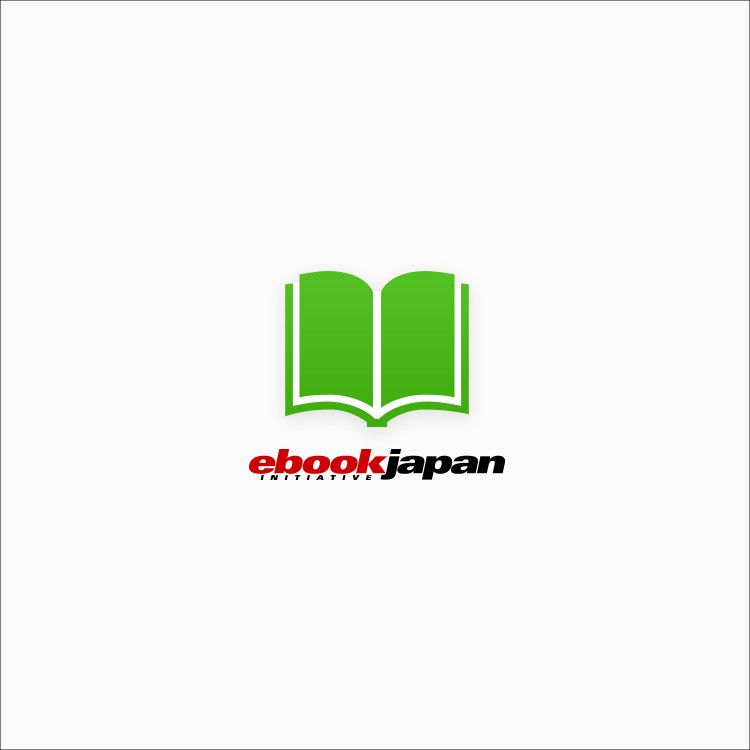
こんにちは、ウインタブ(@WTab8)です。WindowsストアにはAmazonのKindleがないので、電子書籍リーダーの標準、というものが存在しません。なので、Windowsタブレットで電子書籍を読む、ということがうまくいきませんよね。本を読もう、という気になりにくいです。
一応BlueStacksというソフトウェアを入れると、Windowsタブレットの中にAndroid環境を作ることができるので、BlueStacksをインストールした上でKindleを使う、ということもできるのですが、起動が面倒な上にアプリの動作もいまいち遅いので、継続使用するにはちょっと根気が必要になります。
BlueStacksについて、詳しくはこの記事で確認して下さい。
BlueStacks - AndroidのアプリをWindows タブレットで使う(1)
BlueStacks - AndroidのアプリをWindows タブレットで使う(2)
そんな中、大手電子書籍ダウンロードサイトであるeBookJapanが電子書籍リーダー「ebiReader Lite」をWindowsストアにリリースしました。さっそく紹介します。
1.eBookJapanについて
eBookJapanを運営している株式会社イーブックイニシアティブジャパンは2000年に設立され、現在は東証一部上場を果たしている大手電子書籍販売会社です。特にマンガに強く、「マンガでは世界最大級のダウンロードサイト」を自ら謳っています。2014年9月時点での電子書籍販売数は24万点以上となっており、マンガが好きな人には非常に魅力的なダウンロードサイトであると言えます。
また、eBookJapanには「トランクルーム」機能があり、購入した電子書籍をクラウド上の本棚に保管することによって複数の端末(5台まで)で読むことができます。
2.ebiReader Liteの使い方
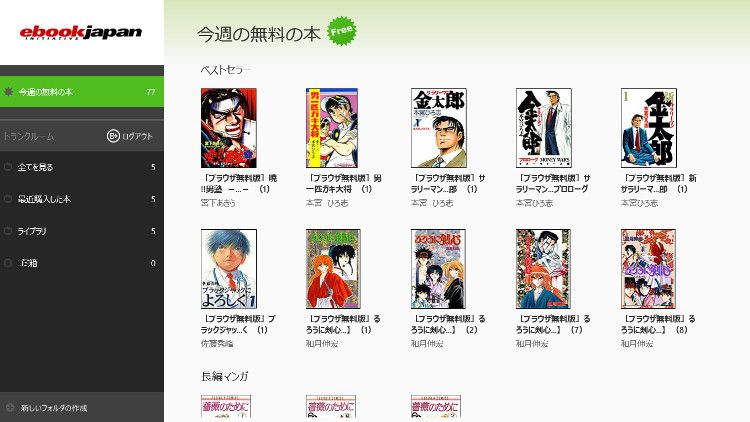
では肝心のアプリについて説明します。ebiReader Liteは無料アプリでサイズは785KBと軽量なので、インストールするのになんの抵抗もありませんね。インストールすると最初にユーザー登録をしましょう。上に書いたようにトランクルーム機能を使うために必要です。
上の画像はアプリを立ち上げてログインしたところです。ご覧のように無料書籍が77点もあります。アプリの使い勝手を試すために、無料書籍を1つ読んでみましょう。
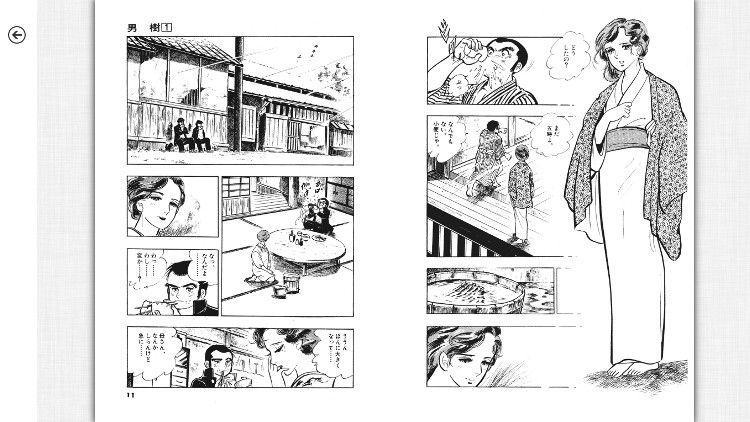
すみません、マンガの中身を掲載するのはマズいと思うのですが、アプリの紹介ということでこのページのみお目こぼし願います。
とりあえず「男樹」を選び、読んでみることにしました。上の画像は「男樹」の見開きを表示したところです。これは横持ち画面ですが、タブレットを縦持ちすると、1ページ分のみの表示となります。画面の右側をタップすると次ページに、左側をタップすると前ページに移動します。これだけ知っていればどんどん読み進めることができます。
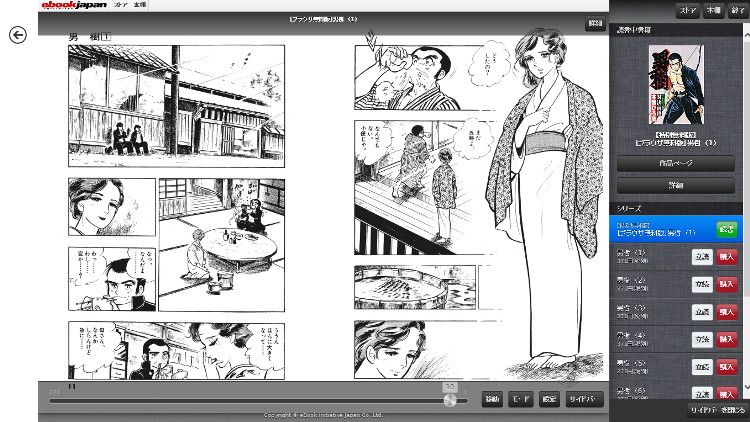
画面上で長押し(右クリック)すると、アプリバーが出ます。上の画像はアプリバーを出して、右下の「サイドバー」ボタンを押してサイドバーを出したところです。ここで「男樹」の第2巻以降を購入できます。画像では見えないと思いますが、「男樹」の第2巻以降の価格は税抜きで371円、税込みだと400円になります。この価格はAmazonと同じです。
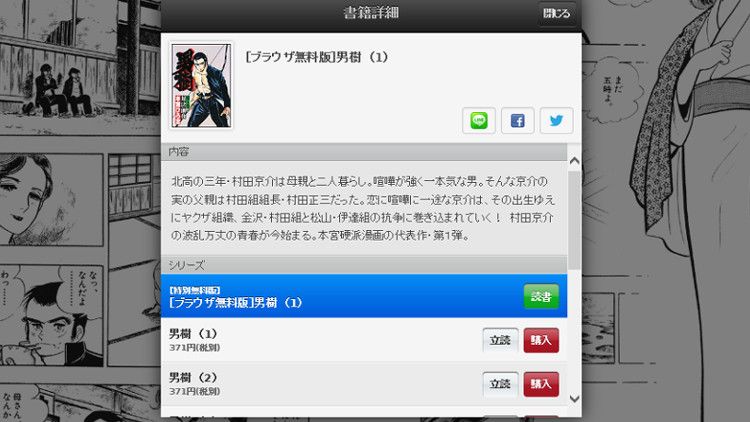
アプリバーの右上にある「詳細」ボタンを押すと書籍の紹介画面が表示されます。

アプリバーの右下にある「モード」ボタンを押すと表示形式を変更できます。上の画像は横持ち時のものですが、「見開き」がデフォルトの見開き表示、「2段送り」が1ページを2分割して半分だけ表示(見開きの4倍に拡大されます)、「3段送り」が1ページを3分割して1/3だけ表示(見開きの6倍に拡大されます)、となります。ちなみに縦持ちの場合は「単ページ」と「4倍(1ページを4分割」が選べ、4倍に設定した場合はコマ送りの方向も選べるようになります。タブレットの場合、デフォルト設定である「見開き(横持ちの場合)」と「単ページ(縦持ちの場合)」で問題ないと思います。

アプリバーの右下にある「設定」ボタンを押すと、ダイアログの設定ができます。途中で読むのをやめて、あとで再開する場合に既読部分をスキップして未読部分から始められるようにメッセージが出るように設定したり、最後のページまで読み終わった時にメッセージが出るように設定できます。この設定は便利というか必要なので、オンにしておきましょう。
3.評価
無料書籍が多く、しかも週替りで無料書籍が変わる、というのは非常に魅力的です。短時間の暇つぶしなら無料書籍だけで十分だといえるかもしれません。ただし、無料になっているのはシリーズ物の第1巻であることがほとんどなので、面白くて第2巻以降を課金してしまう、という可能性も非常に高くなります。eBookJapanも慈善事業をやっているわけではないので、必然的にそうなりますね・・・。
無料と課金の話はいいとして、通信の仕組みに注意が必要です。このアプリは書籍のデータをハードウェア上に保持しません。つまり、オフラインでは読めない、ということです。読む都度必要な部分をクラウドから呼び出して表示させる仕組みなので、通信環境が悪いところではなかなか画面が表示されず、かなりのストレスになってしまいます。
使っている通信環境にもよりますが、例えば都内の電車の中ではしばしば画面表示が異常に遅くなったり、エラーが出たりしてかなりイライラします。漫画が面白かったりしたら余計にそうなりますね。一方自宅など通信環境が安定していれば非常に快適に読み進めることができます。自分がタブレットを使う環境に合っているかどうか、無料書籍で試しておいたほうがいいですね。
Kindleはないけれど、eBookJapanのような大手サイトがWindows用にアプリを出してくれたことはほんとうにうれしいです。無料かつ軽量アプリなので、ぜひ試してみてください。
4.関連リンク
ebiReader Lite:Windowsストア(現在ストア改装中のため、リンクを外しています)
eBookJapan公式サイト



